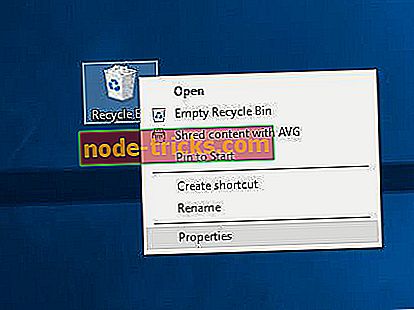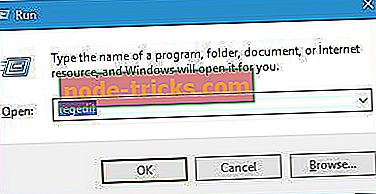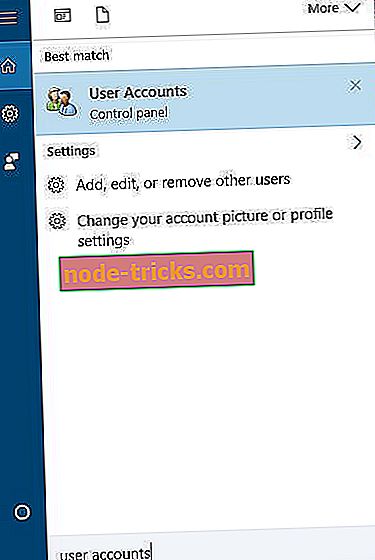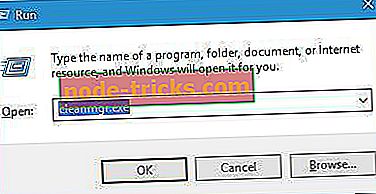Korjaus: Levyn uudelleenjärjestäminen -painike puuttuu Windows 10: ssä
Jos kiintolevyllä on tyhjä tila, se on tärkeää, jos haluat säilyttää tietokoneen sujuvan. Yksi helpoimmista tavoista saada tyhjää tilaa on käyttää Levyn uudelleenjärjestäminen -toimintoa, mutta jotkut Windows 10 -käyttäjät ilmoittivat, että levyn puhdistuspainike puuttuu tietokoneestaan.
Levyn uudelleenjärjestäminen -painike puuttuu Windows 10: ssä, miten se voidaan palauttaa?
Fix - Disk Cleanup -painike puuttuu Windows 10: stä
Ratkaisu 1 - Muuta roskakorin asetuksia
Levyn puhdistus ja roskakori ovat tiiviisti yhteydessä, ja jos kiintolevyn ominaisuuksista puuttuu Levyn uudelleenjärjestäminen-painike, se johtuu todennäköisesti Roskakori-asetuksista. Näyttää siltä, että voit määrittää Roskakorin poistaa tiedostot pysyvästi lähettämättä niitä roskakoriin ensin. Jos otat tämän toiminnon käyttöön, Levyn uudelleenjärjestäminen -painike katoaa, mutta voit saada sen takaisin noudattamalla näitä yksinkertaisia ohjeita:
- Etsi työpöydän Roskakori ja napsauta sitä hiiren kakkospainikkeella. Valitse valikosta Ominaisuudet .
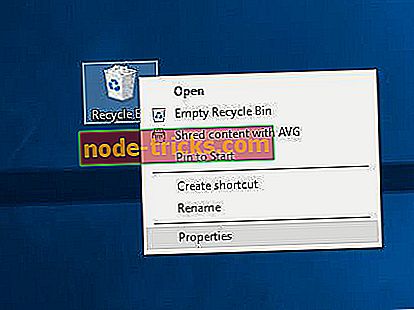
- Kun Ominaisuudet- ikkuna avautuu, valitse Mukautettu koko valikossa Asetukset .
- Tallenna muutokset napsauttamalla Käytä ja OK .
Tämän jälkeen Levyn uudelleenjärjestäminen-painikkeen pitäisi näkyä uudelleen levyn ominaisuuksien osassa.
Ratkaisu 2 - Tarkista rekisterisi
Joskus Levyn uudelleenjärjestäminen-painike voi hävitä rekisterin vioittumisen vuoksi, joten sinun on vaihdettava rekisteriä manuaalisesti. Rekisterin muuttaminen voi johtaa järjestelmän epävakauteen, jos et ole varovainen, joten suosittelemme, että luot rekisterin varmuuskopion ensin. Voit muokata rekisteriä seuraavasti:
- Paina Windows-näppäintä + R ja kirjoita regedit . Paina Enter tai napsauta OK .
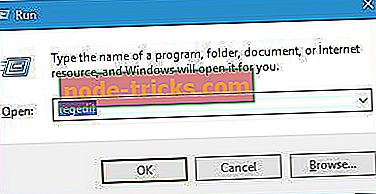
- Kun Rekisterieditori avautuu, siirry vasemmasta ruudusta HKEY_LOCAL_MACHINESOFTWAREMicrosoftWindowsCurrentVersionExplorerMyComputer- näppäimeen.
- Etsi cleanuppath- avain. Jos tämä avain ei ole käytettävissä, sinun on luotava se napsauttamalla MyComputer- näppäintä hiiren kakkospainikkeella ja valitsemalla Uusi> Avain . Anna uuden avaimen nimellä cleanuppath .
- Siirry cleanuppath- avaimeen ja etsi (Default) -arvo. Avaa sen ominaisuudet kaksoisnapsauttamalla sitä.
- Kun Ominaisuudet-ikkuna avautuu, kirjoita Arvon data -kenttään % SystemRoot% System32cleanmgr.exe / D% c ja napsauta OK .
- Sulje rekisterieditori .
Kun olet muuttanut tätä arvoa rekisterissäsi, Levyn uudelleenjärjestäminen -painikkeen pitäisi näkyä uudelleen.
Ratkaisu 3 - Poista Undelete-ohjelmisto
Käyttäjät ilmoittivat, että tämä virhe alkoi Undelete Professional Edition -ohjelmiston asentamisen jälkeen. Tämä työkalu on suunniteltu poistamaan roskakorisi ja vaihtamaan sen omaan roskakoriinsa, jonka avulla käyttäjät voivat palauttaa poistetut tiedostot. Vaikka tämä kuulostaa uskomattoman hyödylliseltä, tämä sovellus voi häiritä levyjen puhdistusta ja aiheuttaa Levyn uudelleenjärjestäminen-painikkeen katoamisen. Jos sinulla on tämä ongelma tietokoneessa, suosittelemme, että poistat Undelete-ohjelmiston palauttamaan alkuperäisen Roskakori- ja Levyn uudelleenjärjestäminen-painikkeen. Muista, että myös muut roskakoriin korvattavat työkalut voivat aiheuttaa tämän virheen, joten muista poistaa ne.
Ratkaisu 4 - Käynnistä käyttäjätilien hallinta
Käyttäjän tilien valvonta on hyödyllinen ominaisuus, joka ilmoittaa sinulle aina, kun käytät tai yrität tehdä järjestelmän muutoksen, joka edellyttää järjestelmänvalvojan oikeuksia. Vaikka Käyttäjätilien valvonta -toiminto on hyödyllinen, se voi joskus olla ärsyttävää, ja monet käyttäjät valitsevat tämän ominaisuuden pois käytöstä. Näyttää siltä, että tämän ominaisuuden kytkeminen pois päältä poistaa käytöstä myös Levyn uudelleenjärjestäminen -painikkeen joillekin käyttäjille. Voit korjata tämän ongelman ottamalla käyttäjän tilin valvonnan käyttöön seuraavasti:
- Paina Windows-näppäintä + S ja syötä käyttäjätilit . Valitse valikosta Käyttäjätilit .
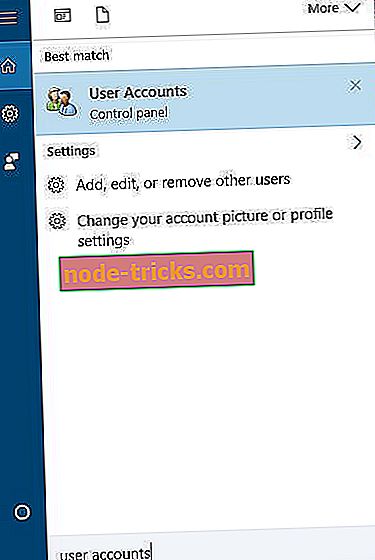
- Kun Käyttäjätilit- ikkuna avautuu, valitse Muuta käyttäjätilien valvonnan asetuksia .
- Siirrä liukusäädintä ylös. Voit jopa asettaa sen aina ilmoittamaan, jos haluat maksimaalisen suojauksen, mutta voit käyttää myös oletusasetusta. Tallenna muutokset napsauttamalla OK .
- Käynnistä tietokone uudelleen .
Kun tietokone käynnistyy uudelleen, Käyttäjätilien valvonta käynnistetään ja Levyn uudelleenjärjestäminen -näppäin tulee näkyviin uudelleen.
Ratkaisu 5 - Käynnistä Disk Cleanup manuaalisesti
Jos mikään näistä ratkaisuista ei toimi, voit aina käynnistää Levyn uudelleenjärjestämisen manuaalisesti. Voit tehdä tämän seuraavasti:
- Avaa Windows-avain ja avaa Suorita-valintaikkuna ja kirjoita cleanmgr.exe . Paina Enter tai napsauta OK .
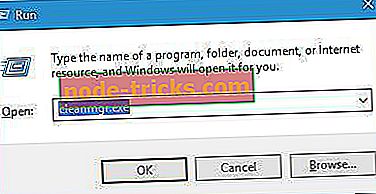
- Levyn uudelleenjärjestäminen -apuohjelma käynnistyy nyt.
Toinen tapa käynnistää Levyn uudelleenjärjestäminen on käyttää hakupalkkia. Voit tehdä tämän seuraavasti:
- Paina Windows-näppäintä + S.
- Anna levyn puhdistus ja valitse valikosta Levyn uudelleenjärjestäminen .
Jos sinulla on yhä ongelmia tietokoneessasi tai haluat vain välttää ne tulevaisuudessa, suosittelemme, että lataat tämän työkalun (100% turvallinen ja testattu), jotta voimme korjata erilaisia tietokoneongelmia, kuten tiedoston häviämistä, haittaohjelmia ja laitteiston vika.
Missing Disk Cleanup -painike voi olla pieni ongelma, mutta voit helposti korjata sen käyttämällä jotakin ratkaisumme. Jos mikään ratkaisuistamme ei toimi, voit aina käynnistää Levyn uudelleenjärjestämisen manuaalisesti.